Nest è un framework sempre più popolare nel mondo dello sviluppo di applicazioni web. Grazie alla sua enfasi sulla modularità e a un robusto set di funzionalità, è facile capire perché gli sviluppatori gravitino su questo framework Node.js progressivo. Ma se siete davvero indecisi su come iniziare, non vi preoccupate: non vi lasceremo a bocca asciutta.
Oggi vi guideremo attraverso il processo di installazione di Nest sul vostro sistema operativo preferito, che sia Windows, macOS o Linux.
Ma prima di passare al tutorial vero e proprio, scopriamo qualcosa di più sul framework, le sue caratteristiche e altre informazioni utili per conoscerlo.
Cos’è Nest?
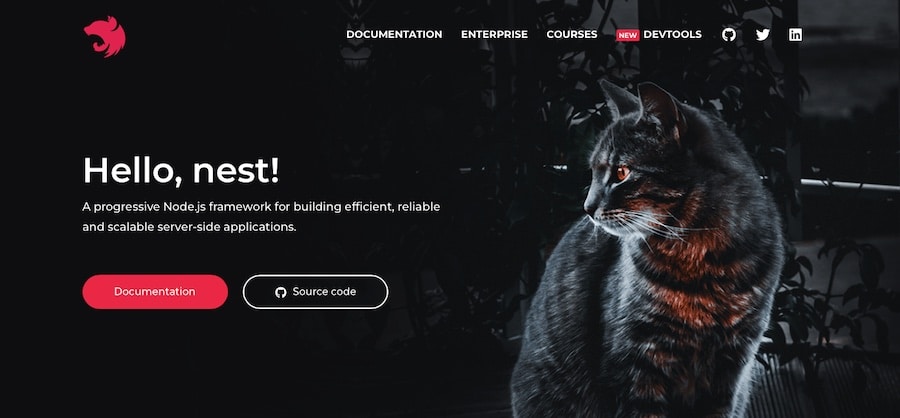
Nest è un framework Node.js progressivo progettato per la creazione di applicazioni scalabili lato server. Semplifica il processo di sviluppo usando un’architettura modulare e TypeScript, un popolare superset di JavaScript. Questa combinazione permette a chi sviluppa di creare codice ben strutturato e facilmente manutenibile, sfruttando la tipizzazione statica e altre caratteristiche di TypeScript.
Nest si basa su due popolari librerie Node.js: Express e Fastify. Ciò significa che potete sfruttare la ricchezza di conoscenze e il supporto della comunità disponibile per queste librerie e allo stesso tempo beneficiare delle caratteristiche uniche di Nest. Alcune delle principali caratteristiche e funzionalità offerte da Nest sono:
- Sistema di iniezione delle dipendenze: Nest offre un potente sistema di Dependency Injection (DI) che semplifica il processo di gestione delle dipendenze nelle applicazioni. Questo può aiutare a migliorare la testabilità e la manutenibilità del codice.
- Supporto per i microservizi: Nest offre un supporto di prim’ordine per i microservizi e vi permette di costruire facilmente sistemi distribuiti che possono scalare con la crescita della vostra applicazione.
- Una robusta CLI per le attività di sviluppo: Nest CLI è un potente strumento a riga di comando che semplifica il processo di sviluppo. Con la CLI potete generare nuovi progetti, gestire quelli esistenti ed eseguire attività di sviluppo comuni come la creazione, il test e il deploy della vostra applicazione.
Passiamo ora ad analizzare chi effettivamente usa Nest in situazioni pratiche.
Chi usa Nest?
Nest ha attirato un’ampia gamma di utenti, dalle startup alle aziende affermate, grazie alle sue potenti funzionalità e alla sua facilità d’uso. Gli sviluppatori Node.js e gli ingegneri backend, in particolare, hanno trovato in Nest uno strumento prezioso per costruire applicazioni lato server scalabili e manutenibili.
Numerose aziende famose hanno adottato Nest per i loro progetti, consolidando ulteriormente la sua reputazione di framework affidabile e potente.
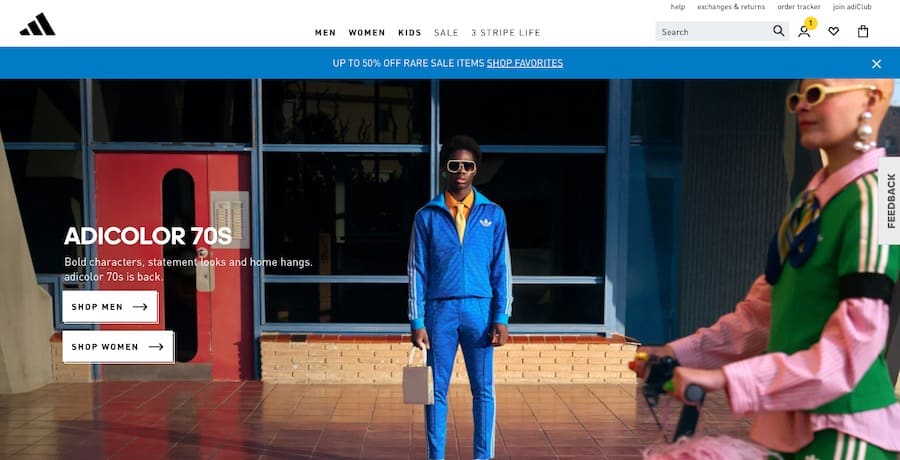
Alcuni esempi sono:
- Adidas: il brand globale di abbigliamento sportivo usa Nest per alcune delle sue applicazioni backend, sfruttando la sua architettura modulare e il supporto di TypeScript.
- Sainsbury’s: Sainsbury’s è una delle più grandi catene di supermercati del Regno Unito e ha adottato Nest per diversi progetti interni, tra cui la sua piattaforma digitale.
- ING: ING è un’importante piattaforma di prestiti online e ha usato Nest per costruire e mantenere i suoi servizi backend.
- Valudio: Valudio è un’agenzia di sviluppo software specializzata nella realizzazione di applicazioni web e mobile. Ha adottato Nest come uno dei suoi framework preferiti per lo sviluppo del backend.
Vantaggi dell’uso di Nest
L’utilizzo di Nest per lo sviluppo di applicazioni web presenta numerosi vantaggi, alcuni dei quali sono:
- Architettura scalabile: l’architettura modulare di Nest facilita la creazione di applicazioni su larga scala. Il suo supporto per i microservizi assicura che la vostra applicazione possa scalare man mano che cresce, permettendovi di aggiungere facilmente nuove caratteristiche e funzionalità.
- Supporto di TypeScript per una migliore qualità del codice: sfruttando TypeScript, Nest aiuta gli sviluppatori a scrivere codice più manutenibile e robusto. La tipizzazione statica di TypeScript e altre funzioni possono aiutare a individuare gli errori nelle prime fasi dello sviluppo, portando a una maggiore qualità del codice.
- Facile integrazione con altre librerie e framework: la compatibilità di Nest con le librerie Node.js più diffuse, come Express e Fastify, vi permette di sfruttare le risorse e il supporto della comunità. Nest offre anche una facile integrazione con altre librerie e framework, rendendolo una scelta versatile per un’ampia gamma di progetti.
- Comunità e supporto attivi: Nest vanta una comunità attiva e in crescita di sviluppatori che contribuiscono al suo continuo sviluppo e offrono supporto attraverso forum, chat e risorse online. Questo significa che quando incontrerete dei problemi o avrete bisogno di aiuto, probabilmente troverete le risposte che cercate all’interno della comunità di Nest.
Tenendo conto di questi vantaggi, è chiaro che Nest è uno strumento potente per lo sviluppo di applicazioni web.
Prerequisiti di Nest
Prima di immergervi nel processo di installazione, è fondamentale conoscere i prerequisiti e i requisiti necessari per installare e usare Nest con successo.
Sebbene Nest sia stato progettato per essere accessibile a sviluppatori con diversi livelli di esperienza, alcune conoscenze preliminari saranno utili per ottenere il massimo dal framework. È consigliabile avere familiarità con i seguenti concetti e tecnologie:
- JavaScript o TypeScript: poiché Nest è costruito su Node.js e TypeScript, una conoscenza di base di JavaScript o TypeScript vi aiuterà a navigare meglio nel framework.
- Node.js e npm: la conoscenza di Node.js e del suo gestore di pacchetti, npm, è necessaria per installare e gestire Nest e le sue dipendenze.
- Concetti di sviluppo backend: dato che Nest è incentrato sullo sviluppo lato server, la comprensione dei concetti di base dello sviluppo backend (per es. API RESTful, interazioni con il database, ecc.) sarà utile.
Requisiti di sistema
Nest è compatibile con un’ampia gamma di sistemi operativi e ha requisiti hardware minimi, il che lo rende un’opzione accessibile a chiunque sviluppi in varie piattaforme.
- Sistemi operativi supportati: Windows, macOS, Linux
- Requisiti hardware: i requisiti hardware di Nest dipendono da Node.js, che in genere ha requisiti minimi. Date un’occhiata alla documentazione ufficiale di Node.js per maggiori dettagli sulla compatibilità hardware.
- Installazione di Node.js: prima di installare Nest, assicuratevi di avere Node.js installato sul vostro sistema. Potete verificare se Node.js è installato eseguendo node -v nel vostro terminale. Se non è installato, seguite la guida ufficiale all’installazione di Node.js per il vostro sistema operativo.
Versioni
Quando installate Nest, dovrete scegliere tra la versione stabile e quella più recente. La scelta dipende dai requisiti del vostro progetto e dalla compatibilità con altre librerie o versioni di Node.js.
- Versioni stabili e ultime: per la maggior parte dei progetti, è meglio usare la versione stabile di Nest perché è stata testata a fondo e presenta meno bug o problemi di compatibilità. Tuttavia, se volete provare le ultime funzionalità e gli aggiornamenti, potete usare la versione più recente. Ricordate però che l’ultima versione potrebbe non essere altrettanto stabile e potrebbe presentare problemi da risolvere.
- È importante verificare la compatibilità: prima di installare Nest, è fondamentale assicurarsi che sia compatibile con altre librerie e con la versione di Node.js in uso. Questo vi aiuterà a prevenire potenziali problemi e a garantire un processo di integrazione senza intoppi. Date un’occhiata alla documentazione ufficiale di Nest e ai repository delle altre librerie che intendete usare per ottenere informazioni sulla compatibilità.
Ora che conoscete i prerequisiti e i requisiti, passiamo all’installazione di Nest sul sistema operativo che avete scelto.
Come installare Nest
Di seguito vi spieghiamo passo dopo passo come installare Nest su tre diversi sistemi operativi: Windows, macOS e Linux. Scegliete la serie di istruzioni più adatta alla vostra situazione e seguitela.
Come installare Nest su Windows
L’installazione di Nest su Windows è un processo semplice. Seguite questi passaggi per iniziare a usare Nest sul vostro computer Windows.
- Scaricare Node.js
- Installare Node.js
- Verificare l’installazione di Node.js
- Installare Nest CLI utilizzando npm
- Creare un nuovo progetto
- Avviare l’applicazione appena creata
- Eseguire il test su localhost
1. Scaricare Node.js
Prima di installare Nest, dovete avere installato Node.js sul vostro sistema. Visitate la pagina ufficiale di download di Node.js e scaricate il programma di installazione per Windows della versione LTS (Long Term Support), consigliata per la maggior parte degli utenti.
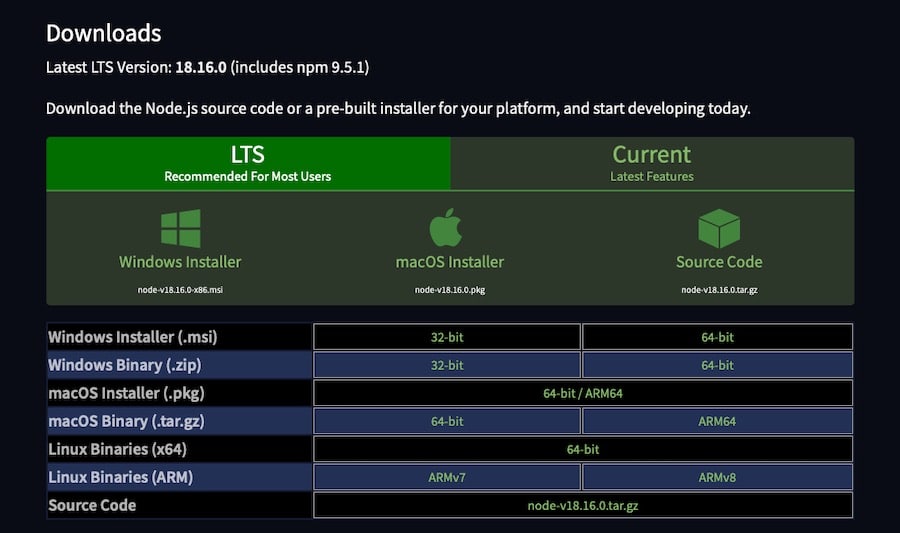
2. Installare Node.js
Eseguite il programma di installazione di Node.js appena scaricato e seguite le indicazioni sullo schermo per installare Node.js sul vostro sistema. Il programma di installazione installerà anche npm (Node.js Package Manager), che userete per installare la Nest CLI.
3. Verificare l’installazione di Node.js
Per verificare che Node.js e npm siano stati installati correttamente, aprite un nuovo prompt dei comandi ed eseguite i comandi qui sotto:
node -v npm -vQuesti comandi dovrebbero visualizzare le versioni installate rispettivamente di Node.js e npm. Se vedete dei numeri di versione, significa che l’installazione è andata a buon fine.
4. Installare Nest CLI con npm
Ora che Node.js e npm sono installati, potete installare la Nest CLI. La Nest CLI è uno strumento di interfaccia a riga di comando che semplifica il processo di creazione e gestione delle applicazioni Nest. Per installare la Nest CLI, eseguite il seguente comando nel prompt dei comandi:
npm install -g @nestjs/cliQuesto comando installa la Nest CLI a livello globale sul vostro sistema, consentendovi di accedervi da qualsiasi directory.
5. Creare un nuovo progetto
Dopo aver installato la Nest CLI, potete creare un nuovo progetto Nest. Navigate nella directory in cui volete creare il vostro progetto ed eseguite il seguente comando, sostituendo nest-app con il nome del vostro progetto:
nest new nest-appLa CLI vi chiederà di scegliere un gestore di pacchetti (npm o Yarn). Selezionate l’opzione che preferite e la CLI creerà un nuovo progetto Nest con il gestore di pacchetti scelto.
6. Avviare la nuova applicazione appena creata
Navigate nella directory del progetto appena creato usando il prompt dei comandi:
cd nest-appAvviate l’applicazione eseguendo il comando:
npm run startQuesto comando avvia il server di sviluppo, il quale verificherà la presenza di modifiche ai file e ricaricherà automaticamente l’applicazione quando verranno apportati degli aggiornamenti.
7. Fare una prova su localhost
Aprite il vostro browser web e navigate su http://localhost:3000. Dovreste vedere il messaggio di benvenuto predefinito dell’applicazione Nest: “Hello World!”
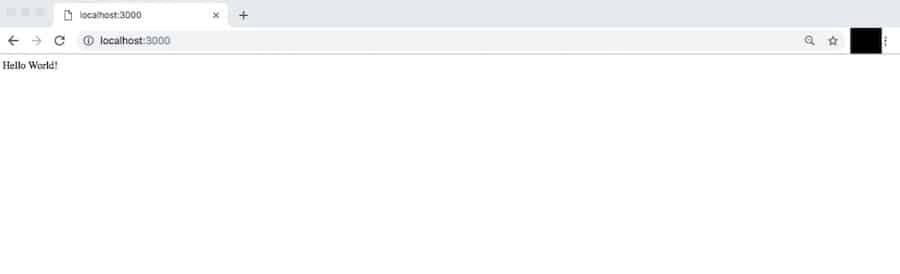
Congratulazioni! Avete installato con successo Nest sul vostro computer Windows e avete creato la vostra prima applicazione Nest. Ora potete iniziare a creare la vostra applicazione lato server utilizzando le potenti funzionalità e gli strumenti forniti da Nest.
Come installare Nest su macOS
Il processo di installazione di Nest su macOS è molto simile a quello di Windows. Seguite questi passaggi per iniziare a usare Nest sul vostro computer macOS.
- Scaricare Node.js
- Installare Node.js
- Verificare l’installazione di Node.js
- Installare Nest CLI utilizzando npm
- Creare un nuovo progetto
- Avviare la nuova applicazione
- Eseguire il test nel browser
1. Scaricare Node.js
Visitate la pagina ufficiale di download di Node.js e scaricate il programma di installazione per macOS della versione LTS (Long Term Support), consigliata per la maggior parte degli utenti.
2. Installare Node.js
Per installare Node.js sul vostro sistema, dovete eseguire il programma di installazione scaricato in precedenza e seguite le istruzioni visualizzate sullo schermo. Durante il processo di installazione, verrà installato anche npm. Una volta completata l’installazione, potete usare npm per installare la Nest CLI.
3. Verificare l’installazione di Node.js
Per verificare se Node.js e npm sono stati installati correttamente, aprite una nuova finestra di terminale ed eseguite i comandi indicati:
node -v npm -vIl primo comando visualizzerà la versione installata di Node.js, mentre il secondo visualizzerà la versione installata di npm. Se vedete i numeri di versione, allora l’installazione è andata a buon fine.
4. Installare Nest CLI con npm
Per semplificare il processo di creazione e gestione delle applicazioni Nest, installate la Nest CLI eseguendo il comando indicato nel vostro terminale dopo aver installato Node.js e npm. La Nest CLI è uno strumento di interfaccia a riga di comando.
npm install -g @nestjs/cliEseguendo questo comando, potete installare globalmente la Nest CLI sul vostro sistema, il che vi permette di usarla da qualsiasi directory.
5. Creare un nuovo progetto
Per creare un nuovo progetto Nest, digitate il seguente codice, assicurandovi di sostituire “nest-app” con il nome che preferite.
nest new nest-appQuando usate la CLI, vi verrà chiesto di selezionare un gestore di pacchetti (npm o Yarn) a vostra scelta. Una volta selezionato, la CLI creerà un nuovo progetto Nest con il gestore di pacchetti scelto.
6. Avviare la nuova applicazione
Usate il terminale per andare nella directory del progetto che è stato creato di recente:
cd nest-appPer iniziare a usare l’applicazione, eseguite il comando indicato di seguito:
npm run start7. Eseguire il test nel browser
Per visualizzare il messaggio di benvenuto predefinito dell’applicazione Nest, aprite il vostro browser web e digitate http://localhost:3000 nella barra degli indirizzi. Il messaggio dovrebbe dire “Hello World!”
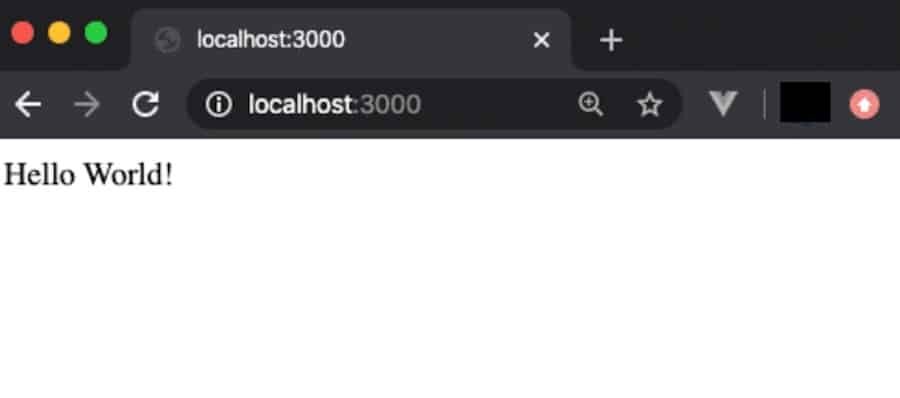
Ottime notizie! Avete installato Nest sul vostro dispositivo macOS e avete creato la vostra prima applicazione Nest. Grazie alle incredibili funzionalità e agli strumenti offerti da Nest, ora potete iniziare a sviluppare la vostra applicazione lato server.
Come installare Nest su Linux
Per installare Nest su Linux, potete usare quasi la stessa procedura di Windows e macOS. Per iniziare a usare Nest sul vostro computer Linux, seguite i passaggi qui sotto.
- Scaricare Node.js
- Installare Node.js
- Verificare l’installazione di Node.js
- Installare Nest CLI utilizzando npm
- Creare un nuovo progetto
- Avviare la nuova applicazione
- Eseguire il test nel browser
1. Scaricare Node.js
Per iniziare, assicuratevi di aver installato Node.js sul vostro computer. Potete scaricare i binari per Linux della versione LTS consigliata dalla pagina ufficiale di download di Node.js.
In alternativa, potete usare un gestore di pacchetti come apt (per le distribuzioni basate su Debian) o dnf (per le distribuzioni basate su Fedora) per installare Node.js. Per esempio, su un sistema basato su Debian come Ubuntu, potete eseguire i seguenti comandi per aggiornare l’elenco dei pacchetti e installare Node.js:
sudo apt update sudo apt install nodejsPer altre distribuzioni e gestori di pacchetti, consultate le istruzioni ufficiali di installazione di Node.js per la vostra specifica distribuzione Linux.
2. Installare Node.js
Se avete scaricato i file binari per Linux, estraete l’archivio e seguite le istruzioni di installazione fornite nel file README incluso.
Se avete usato un gestore di pacchetti, Node.js dovrebbe essere già installato sul vostro sistema.
3. Verificare l’installazione di Node.js
Per verificare che Node.js e npm siano stati installati correttamente, aprite una nuova finestra di terminale ed eseguite i comandi:
node -v npm -v4. Installare Nest CLI con npm
Per semplificare il processo di creazione e gestione delle applicazioni Nest, potete installare la Nest CLI. Per prima cosa, assicuratevi che Node.js e npm siano installati. Poi, nel vostro terminale, eseguite il comando seguente per installare la Nest CLI. In questo modo la Nest CLI verrà installata globalmente sul vostro sistema e potrete accedervi da qualsiasi directory.
npm install -g @nestjs/cli5. Creare un nuovo progetto
Dopo aver installato la Nest CLI, potete creare un nuovo progetto Nest. Eseguite il seguente comando, sostituendo nest-app con il nome del vostro progetto:
nest new nest-appLa CLI vi chiederà di scegliere un gestore di pacchetti. Selezionate l’opzione che preferite tra npm e Yarn e la CLI creerà un nuovo progetto Nest.
6. Avviare la nuova applicazione
Navigate nella directory del progetto appena creato usando il terminale:
cd nest-appQuindi avviate la nuova applicazione:
npm run startQuesto comando avvia il server di sviluppo.
7. Eseguire il test nel browser
Per vedere il messaggio di benvenuto dell’applicazione Nest predefinita, aprite il vostro browser web e andate all’indirizzo http://localhost:3000. Il messaggio che dovreste vedere è “Hello World!”
E questo è tutto! Nest è ora installato sul vostro sistema operativo Linux.
Riepilogo
Oggi abbiamo illustrato il processo di installazione di Nest, un framework Node.js progressivo, su diversi sistemi operativi, tra cui Windows, macOS e Linux. Se avete seguito i passaggi indicati, avrete configurato con successo il vostro ambiente di sviluppo e sarete pronti a creare applicazioni.
Approfondendo la conoscenza di Nest, scoprirete una grande quantità di risorse, una comunità attiva e un’ampia documentazione a supporto del vostro percorso di sviluppo.
Quando si tratta di ospitare la vostra applicazione Nest, prendete in considerazione l’Hosting di Applicazioni di Kinsta. La piattaforma di hosting offerta da Kinsta è gestita e altamente efficiente e vi permette di concentrarvi sullo sviluppo della vostra applicazione grazie alla gestione del server, alla sicurezza e all’ottimizzazione delle prestazioni.
In bocca al lupo per il vostro percorso di sviluppo!


